Как установить сеть Windows 10 и OS X и обмениваться файлами
Microsoft Windows 10 яблоко / / March 18, 2020
Последнее обновление

Обмен файлами между Windows и OS X раньше был головной болью. Теперь с Windows 10 и новейшими версиями OS X этот процесс стал намного проще.
Десять лет назад это была головная боль, пытаясь заставить Windows и OS X общаться друг с другом. Наша предыдущая статья показала вам, как настроить сеть между OS X Snow Leopard и Windows 7. С тех пор все стало проще, особенно с Windows 10 и OS X El Capitan. Есть много вариантов, которые включают в себя синхронизация файлов и используя внешнее хранилище медиумы. Настройка одноранговой сети также является опцией. Давайте посмотрим на это.
Настройка сети между OS X El Capitan и Windows 10
Прежде чем начать, убедитесь, что оба операционные системы обновляются. На OS X зайдите в Apple, меню> App Store> Обновления, чтобы быть в курсе последних обновлений.
Также убедитесь, что сетевые адаптеры работают правильно. В Windows 10 нажмите Windows ключ + X затем нажмите Диспетчер устройств. Разверните Сетевые адаптеры; если нет восклицательного знака, то вы готовы идти.
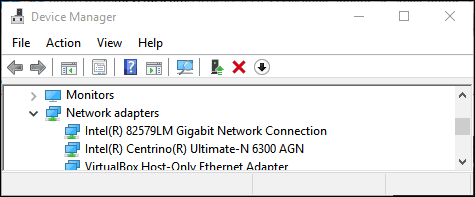
В OS X запустите систему Настройки> Сеть и нажмите ваше сетевое соединение.
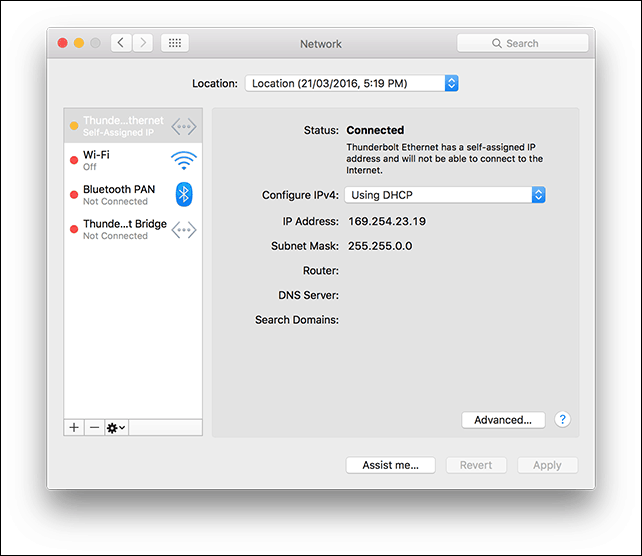
Включить общий доступ к файлам и обнаружение сети
Прежде чем вы сможете просматривать каждый компьютер, вам нужно включить возможность для Windows 10 и OS X видеть друг друга. В OS X запустите Системные настройки> Общий доступ> проверить Обмен файлами. щелчок Параметры затем проверьте свою учетную запись. Если вы не можете сделать это, ваша учетная запись iCloud может препятствовать этому. См. Инструкции ниже в этой статье о том, как решить эту проблему.
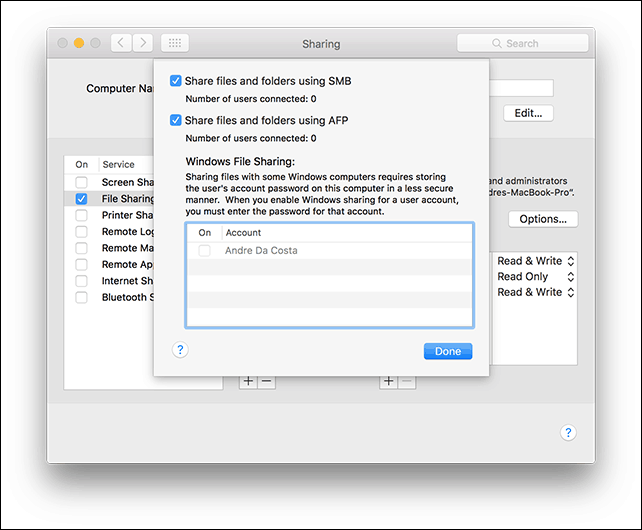
В Windows 10 нажмите Пуск> Проводник затем нажмите сеть в панели навигации. щелчок Включить обнаружение сети и общий доступ к файлам.
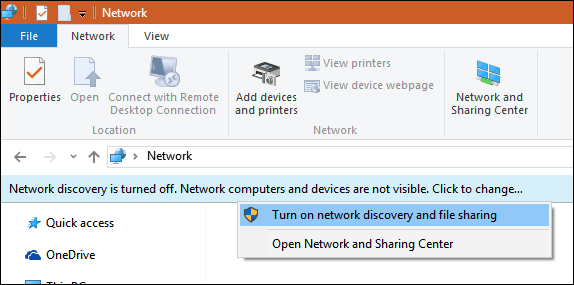
Ethernet или беспроводной
В этой статье предполагается, что вы используете Ethernet-соединение, которое является наилучшим способом обеспечения работы. Все, что вам нужно, это кабель CAT5 для подключения обоих компьютеров. Вы также можете использовать базовый сетевой коммутатор или маршрутизатор для подключения обеих машин. В зависимости от модели Mac, которая у вас есть, вам может потребоваться инвестировать в Apple Адаптер Thunderbolt to Gigabit Ethernet; если нет встроенного порта Ethernet. Большинство компьютеров с Windows поставляется с портом Ethernet; Исключение составляют ультрабуки и устройство 2-в-1, такое как Microsoft Surface.

После подключения обеих систем запустите Finder или нажмите Shift + Command + K открыть сетевую папку. Ваш ПК с Windows 10 должен быть автоматически смонтирован. Дважды щелкните по нему.
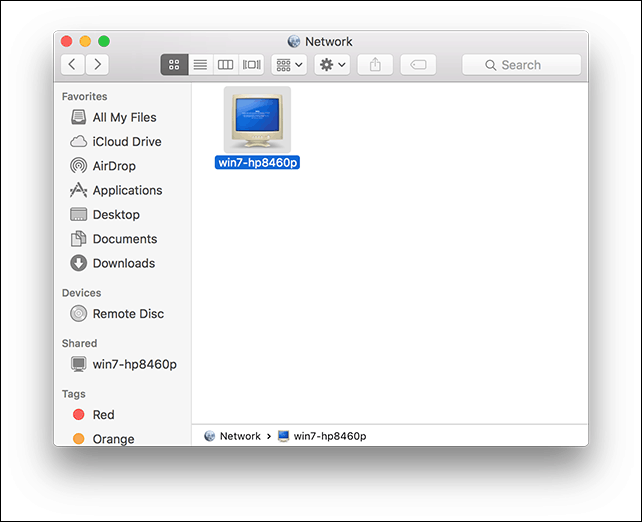
На следующем экране нажмите кнопку «Подключиться как».
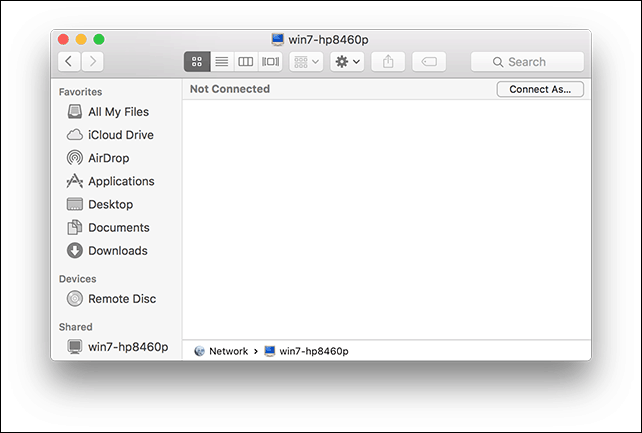
Введите ваш Учетная запись Microsoft и пароль, затем нажмите Connect.
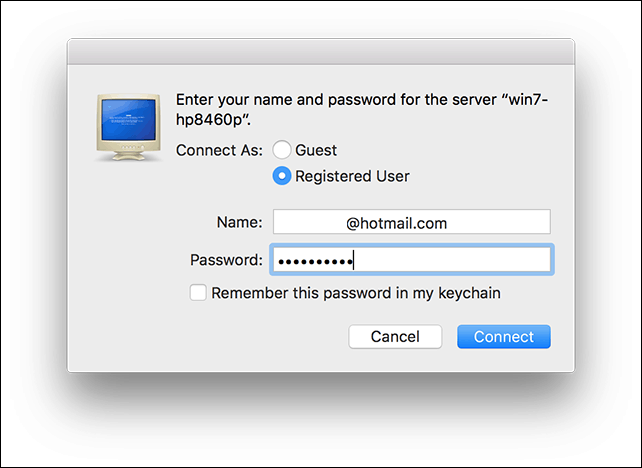
Ваши личные папки и любые другие общие папки автоматически монтируются в Finder.
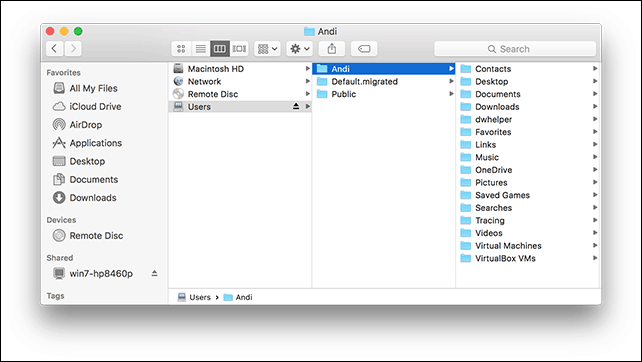
Вы можете перейти к просмотру и копированию файлов.
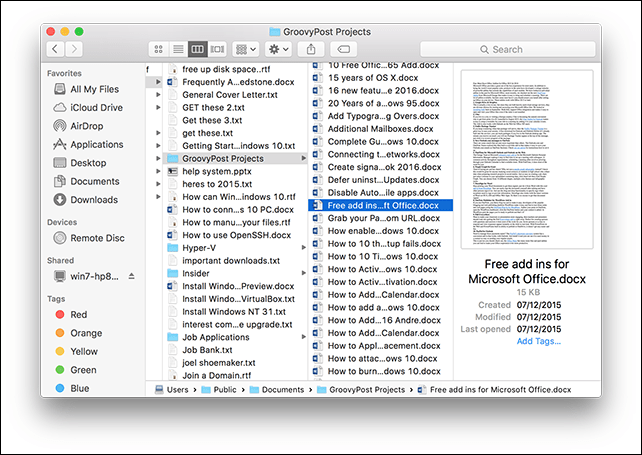
Подключение к OS X El Capitan из Windows 10
щелчок Пуск> Проводник> Сеть. Дважды щелкните значок Mac и войдите в систему.
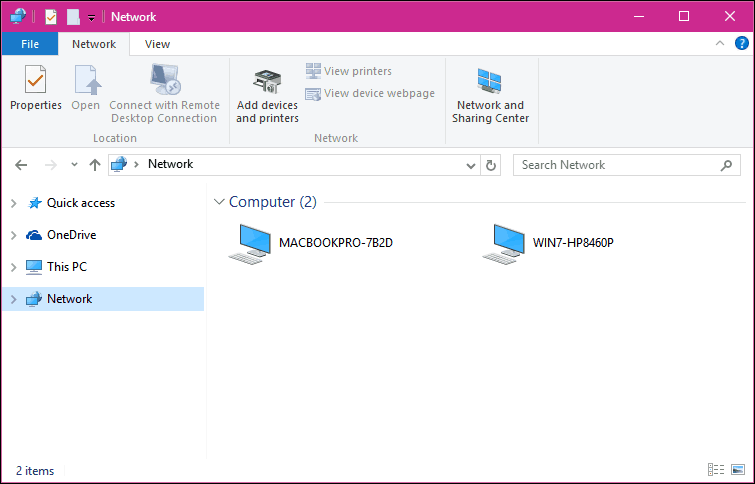
Если вы не можете войти в систему, ваша учетная запись iCloud на Mac может помешать вам сделать это. Если вы используете свои учетные данные iCloud для входа на свой Mac, к сожалению, он не совместим с Windows File Sharing по соображениям безопасности. Обходной путь для этого состоит в том, чтобы изменить пароль вашей учетной записи.
открыто Системные настройки> Пользователи и группы> Изменить пароль, нажмите «Использовать отдельный пароль».
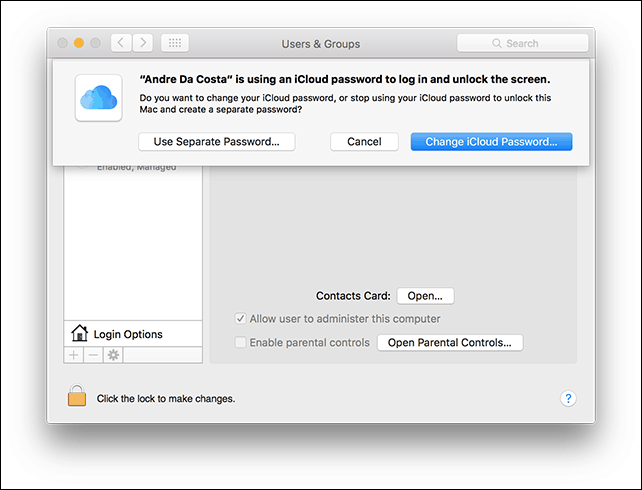
Введите новый пароль, подтвердите, перезагрузите Mac и снова настройте общий доступ к файлам Windows. запуск Системные настройки> Общий доступ> отметьте флажок Общий доступ к файлам> щелчок Параметры затем отметьте учетную запись, с которой вы хотите поделиться файлами.
Другие шаги по устранению неполадок
Если вы все еще не видите Mac, попробуйте подключиться вручную, используя имя NETBIOS. Вы можете найти это в настройках сети на Mac. запуск Системные настройки> Сеть> Дополнительно> WINS Вкладка.
На ПК с Windows нажмите Windows ключ + R затем введите имя машины, затем нажмите OK. Введите свои учетные данные; Вы должны иметь доступ к своим ресурсам.
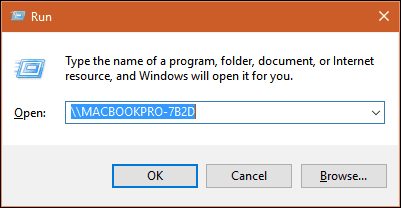
Между OS X и Windows все еще существуют некоторые проблемы в сети, но это, безусловно, стало лучше - как со стороны установки, так и со стороны устранения неполадок. Я надеюсь, что Apple изменит политику паролей iCloud в будущих версиях OS X. Я смог войти в свой ПК с Windows с Mac, используя свои учетные данные Microsoft, поэтому я не понимаю, почему это не может быть одинаковым для OS X.
Обязательно ознакомьтесь с другими нашими статьями об обмене файлами:
- Синхронизация документов Microsoft Office среди iPad, ПК и Mac
- Подключите Windows 10 к проводной, беспроводной и P2P-сетям
- Как подключить сетевой диск с помощью Windows 10
- Как подключить компьютер с Windows 10 к домену
- Как обмениваться файлами, хранилищами, принтерами и другими элементами в Windows 10



